- 冒险村物语
- 英雄无敌3塔防
- 驾考家园手游
怎么在电脑上取消打印任务方法 电脑如何终止打印机任务技巧
2018-01-30
怎么在电脑上取消打印任务方法 电脑如何终止打印机任务技巧 我们在使用电脑的时候,总是会遇到很多的电脑难题。当我们在遇到了电脑终止打印任务的时候,那么我们应该怎么办呢?今天就一起来跟随知识屋的小编看看怎么解决的吧。
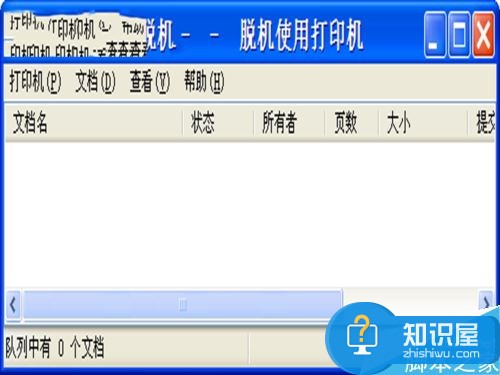
电脑终止打印任务方法:
首先发现打印错误后,先把纸张从打印机中拿出来,以免打印更多不需要的内容。

接着双击屏幕右下角的打印机标志,弹出打印机对话框。

在该对话框中选择需要取消的文件并右键单击该文件。
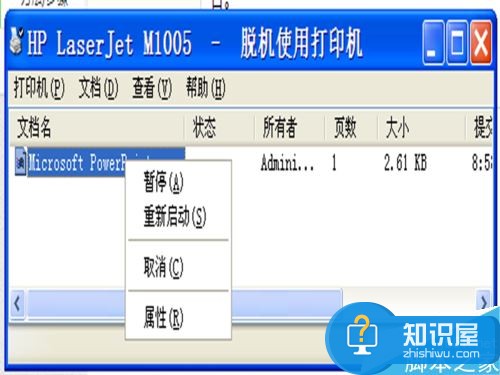
从下拉菜单中选择取消选项,接着弹出打印机对话框。

直接点击确定按钮,这个时候你会看到对话框中没有了该文档。
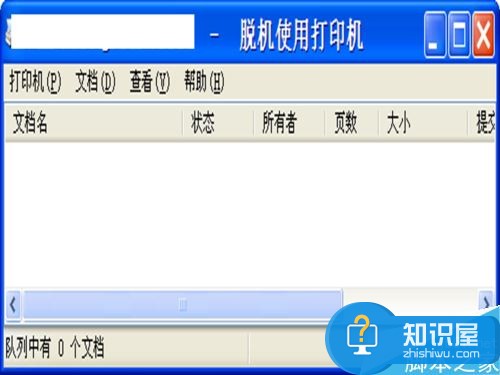
这样就终止了打印任务,再次使用打印机的时候需要重新启动打印机。

对于我们在遇到了电脑终止打印任务的时候,那么我们就可以利用到上面给你们介绍的解决方法进行处理,希望能够对你们有所帮助。
人气推荐
知识阅读
精彩推荐
- 游戏
- 软件
-

趣味烘焙秀下载v187.1.1 安卓版
其它手游 72.18MB
下载 -

盖瑞模组机器人下载v1.66.1 安卓版
其它手游 145.89MB
下载 -

狂飙大卡车下载v1.0.7 安卓版
其它手游 18.75MB
下载 -

海洋连连消下载v1.0.7 安卓版
其它手游 19.07MB
下载 -

来切我呀下载v1.1.1 安卓版
其它手游 138.5MB
下载 -

猎手大追捕下载v187.1.1 安卓版
其它手游 116.76MB
下载 -

疯狂牛马实验室下载v2.0.1 安卓版
其它手游 79.88MB
下载 -

炮弹消消乐下载v0.251111.169 安卓版
其它手游 135.69MB
下载
-
极限躲猫猫模拟下载v1.0 安卓版
下载
-
尸群突袭最新版下载v3 安卓版
下载
-
僵尸追逐游戏下载v2.1 安卓版
下载
-
钢铁山海经下载v1.0 安卓版
下载
-
水果萌萌消下载v1.0.1 安卓版
下载
-
恐怖童话故事下载v1.0 安卓版
下载
-
差不多英雄5.8.7破解版下载v5.8.7 安卓修改版
下载
-
差不多英雄内购破解版最新版下载v5.8.7 安卓中文版
下载





















